Hvad er Rogue Chromium Browsers?
Rogue Chromium Browsers refererer til chrom-browsere, der blev oprettet for at vise uønskede reklamer. Chrom er et open source webbrowser lavet af Google, og det kan downloades og ændres af nogen. Google Chrome er baseret på den. Mens Chrom er fuldt legitime, bruger folk det til tvivlsomme formål, såsom ændring af den for at vise reklamer og sprede det via metoden bundling. Denne metode giver mulighed for uønskede programmer til at installere på brugernes computere uden dem selv at mærke. Slet Rogue Chromium Browsers, hvis du har bemærket dem men har ingen erindring om at installere dem. 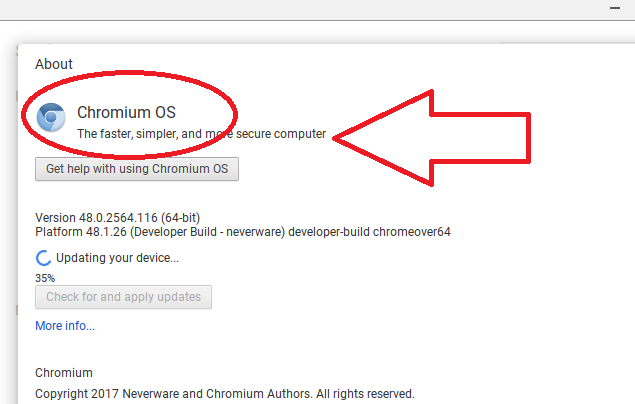
Det er meget let at mærke denne uønskede browser, fordi dens ikon vises i på dit skrivebord. Det er identisk med Google Chrome ikonet, bortset fra det er blå. Vi vil ikke anbefale at bruge det hvis du ikke kan huske du installerer den. Det vil indlæse en underlig hjemmeside og vise en masse annoncer, mens du surfer. Disse annoncer vil ikke nødvendigvis være sikker, så det er bedst hvis du ikke udøver med dem.
Hvad er metoden bundling?
Metoderne bundling tillader uønskede programmer til at installere uden at du selv mærke. De er knyttet til freeware programmer som ekstra tilbud, og du skal fravælge dem under installationen for at forhindre dem i at installere. Under et program konfigurationsprocessen, vælge indstillingerne for avanceret (brugerdefinerede) når mulighed. Disse indstillinger vil vise dig alle ekstra tilbud, og du vil være i stand til at fravælge dem alle. Alt du virkelig behøver at gøre er uncheck bokse, og kan derefter fortsætte med at installere programmet.
Skal du fjerne Rogue Chromium Browsers?
Hvis du ikke har installeret dem, du har brug at slippe af med dem. Det er så simpelt. Chrom browsere kommer ikke preinstalled, så det er installeret uden din tilladelse. Vi vil ikke anbefale at bruge det, fordi du vil støde på en masse annoncer og kan blive omdirigeret til farlige websteder. Du kunne støde på alle former for annoncer, fra tvivlsomme bannere til ondsindede omdirigeringer. En af de mere almindelige svindel, du kan støde på er en tech-support fidus. De vise normalt en meddelelse, hævder du har en form for malware installeret, og kalde det angivne nummer er nødvendige. Hvis du skulle ringe til nummeret, ville du være tilsluttet professionelle svindlere, der vil forsøge at fjernforbindelse til computeren. Hvis du tillader dem at de kunne installere nogle slags malware eller stjæle dine personlige oplysninger. Disse former for indberetninger med telefonnumre vil altid være svindel så aldrig engagere med dem. Ingen legitime program vil nogensinde bede dig at kalde dem på denne måde.
Tilbyder dig gratis ting-annoncer er også ganske almindeligt. De kan kræve at du er blevet valgt til at deltage i en quiz eller blev valgt som besøgende om dagen. Sådan svindel hævder at du har vundet noget, og at du skal give dine personlige oplysninger, så de kan sende dig din gevinst. Du bør allerede kender dette, men ingen virksomhed giver væk præmier på denne måde.
For at undgå at blive snydt eller bliver inficeret med en slags malware, ikke brug browsere du ikke har installeret. Så slippe af med Rogue Chromium Browsers.
Rogue Chromium Browsers fjernelse
Det er ikke svært at manuelt fjerne Rogue Chromium Browsers, men hvis du er i tvivl om hvad de skal gøre, bruge de nedenfor omhandlede instruktioner til at hjælpe dig. Anti-spyware-software kan ikke nødvendigvis samle op på disse programmer, så automatisk fjernelse ikke er altid muligt. Ikke desto mindre, kan du få sikkerhed programmel at prøve.
Offers
Download værktøj til fjernelse afto scan for Rogue Chromium BrowsersUse our recommended removal tool to scan for Rogue Chromium Browsers. Trial version of provides detection of computer threats like Rogue Chromium Browsers and assists in its removal for FREE. You can delete detected registry entries, files and processes yourself or purchase a full version.
More information about SpyWarrior and Uninstall Instructions. Please review SpyWarrior EULA and Privacy Policy. SpyWarrior scanner is free. If it detects a malware, purchase its full version to remove it.

WiperSoft revision detaljer WiperSoft er et sikkerhedsværktøj, der giver real-time sikkerhed fra potentielle trusler. I dag, mange brugernes stræbe imod download gratis software fra internettet, m ...
Download|mere


Er MacKeeper en virus?MacKeeper er hverken en virus eller et fupnummer. Mens der er forskellige meninger om program på internettet, en masse af de folk, der så notorisk hader programmet aldrig har b ...
Download|mere


Mens skaberne af MalwareBytes anti-malware ikke har været i denne branche i lang tid, gør de for det med deres entusiastiske tilgang. Statistik fra sådanne websites som CNET viser, at denne sikkerh ...
Download|mere
Quick Menu
trin 1. Afinstallere Rogue Chromium Browsers og relaterede programmer.
Fjerne Rogue Chromium Browsers fra Windows 8
Højreklik på baggrunden af Metro-skærmen, og vælg Alle programmer. Klik på Kontrolpanel i programmenuen og derefter Fjern et program. Find det du ønsker at slette, højreklik på det, og vælg Fjern.


Fjerne Rogue Chromium Browsers fra Windows 7
Klik Start → Control Panel → Programs and Features → Uninstall a program.


Fjernelse Rogue Chromium Browsers fra Windows XP:
Klik Start → Settings → Control Panel. Find og klik på → Add or Remove Programs.


Fjerne Rogue Chromium Browsers fra Mac OS X
Klik på Go-knappen øverst til venstre på skærmen og vælg programmer. Vælg programmappe og kigge efter Rogue Chromium Browsers eller andre mistænkelige software. Nu skal du højreklikke på hver af disse poster, og vælg Flyt til Papirkurv, og derefter højre klik på symbolet for papirkurven og vælg Tøm papirkurv.


trin 2. Slette Rogue Chromium Browsers fra din browsere
Opsige de uønskede udvidelser fra Internet Explorer
- Åbn IE, tryk samtidigt på Alt+T, og klik på Administrer tilføjelsesprogrammer.


- Vælg Værktøjslinjer og udvidelser (lokaliseret i menuen til venstre).


- Deaktiver den uønskede udvidelse, og vælg så Søgemaskiner. Tilføj en ny, og fjern den uønskede søgeudbyder. Klik på Luk.Tryk igen på Alt+T, og vælg Internetindstillinger. Klik på fanen Generelt, ændr/slet URL'en for startsiden, og klik på OK.
Ændre Internet Explorer hjemmeside, hvis det blev ændret af virus:
- Tryk igen på Alt+T, og vælg Internetindstillinger.


- Klik på fanen Generelt, ændr/slet URL'en for startsiden, og klik på OK.


Nulstille din browser
- Tryk Alt+T. Klik Internetindstillinger.


- Klik på fanen Avanceret. Klik på Nulstil.


- Afkryds feltet.


- Klik på Nulstil og klik derefter på Afslut.


- Hvis du ikke kan nulstille din browsere, ansætte en velrenommeret anti-malware og scan hele computeren med det.
Slette Rogue Chromium Browsers fra Google Chrome
- Tryk på Alt+F igen, klik på Funktioner og vælg Funktioner.


- Vælg udvidelser.


- Lokaliser det uønskede plug-in, klik på papirkurven og vælg Fjern.


- Hvis du er usikker på hvilke filtypenavne der skal fjerne, kan du deaktivere dem midlertidigt.


Nulstil Google Chrome hjemmeside og standard søgemaskine, hvis det var flykaprer af virus
- Åbn Chrome, tryk Alt+F, og klik på Indstillinger.


- Gå til Ved start, markér Åbn en bestemt side eller en række sider og klik på Vælg sider.


- Find URL'en til den uønskede søgemaskine, ændr/slet den og klik på OK.


- Klik på knappen Administrér søgemaskiner under Søg. Vælg (eller tilføj og vælg) en ny søgemaskine, og klik på Gør til standard. Find URL'en for den søgemaskine du ønsker at fjerne, og klik X. Klik herefter Udført.




Nulstille din browser
- Hvis browseren fortsat ikke virker den måde, du foretrækker, kan du nulstille dens indstillinger.
- Tryk Alt+F. Vælg Indstillinger.


- Tryk på Reset-knappen i slutningen af siden.


- Tryk på Reset-knappen en gang mere i bekræftelsesboks.


- Hvis du ikke kan nulstille indstillingerne, købe et legitimt anti-malware og scanne din PC.
Fjerne Rogue Chromium Browsers fra Mozilla Firefox
- Tryk på Ctrl+Shift+A for at åbne Tilføjelser i et nyt faneblad.


- Klik på Udvidelser, find det uønskede plug-in, og klik på Fjern eller deaktiver.


Ændre Mozilla Firefox hjemmeside, hvis det blev ændret af virus:
- Åbn Firefox, klik på Alt+T, og vælg Indstillinger.


- Klik på fanen Generelt, ændr/slet URL'en for startsiden, og klik på OK. Gå til Firefox-søgefeltet, øverst i højre hjørne. Klik på ikonet søgeudbyder, og vælg Administrer søgemaskiner. Fjern den uønskede søgemaskine, og vælg/tilføj en ny.


- Tryk på OK for at gemme ændringerne.
Nulstille din browser
- Tryk Alt+H.


- Klik på Information om fejlfinding.


- Klik på Nulstil Firefox ->Nulstil Firefox.


- Klik på Afslut.


- Hvis du er i stand til at nulstille Mozilla Firefox, scan hele computeren med en troværdig anti-malware.
Fjerne Rogue Chromium Browsers fra Safari (Mac OS X)
- Få adgang til menuen.
- Vælge indstillinger.


- Gå til fanen udvidelser.


- Tryk på knappen Fjern ved siden af den uønskede Rogue Chromium Browsers og slippe af med alle de andre ukendte poster samt. Hvis du er i tvivl om forlængelsen er pålidelig eller ej, blot fjerne markeringen i afkrydsningsfeltet Aktiver for at deaktivere det midlertidigt.
- Genstart Safari.
Nulstille din browser
- Tryk på menu-ikonet og vælge Nulstil Safari.


- Vælg de indstillinger, som du ønsker at nulstille (ofte dem alle er forvalgt) og tryk på Reset.


- Hvis du ikke kan nulstille browseren, scanne din hele PC med en autentisk malware afsked programmel.
Site Disclaimer
2-remove-virus.com is not sponsored, owned, affiliated, or linked to malware developers or distributors that are referenced in this article. The article does not promote or endorse any type of malware. We aim at providing useful information that will help computer users to detect and eliminate the unwanted malicious programs from their computers. This can be done manually by following the instructions presented in the article or automatically by implementing the suggested anti-malware tools.
The article is only meant to be used for educational purposes. If you follow the instructions given in the article, you agree to be contracted by the disclaimer. We do not guarantee that the artcile will present you with a solution that removes the malign threats completely. Malware changes constantly, which is why, in some cases, it may be difficult to clean the computer fully by using only the manual removal instructions.
